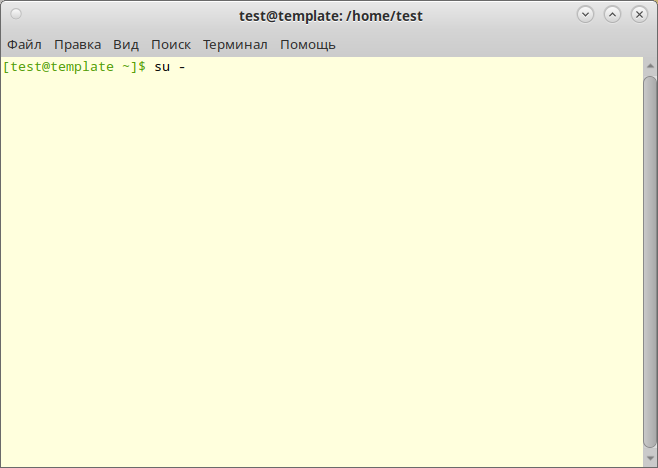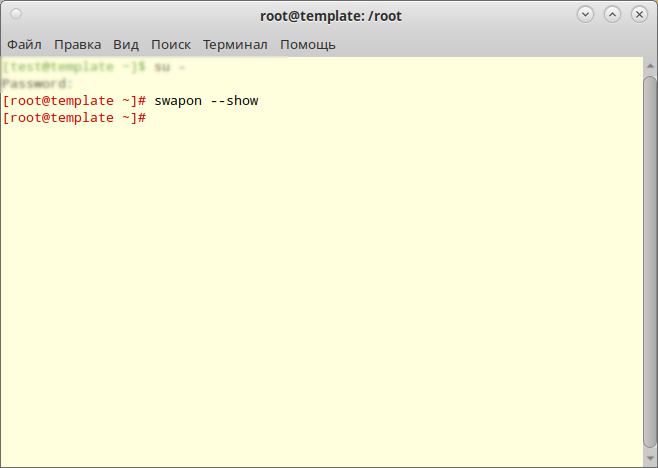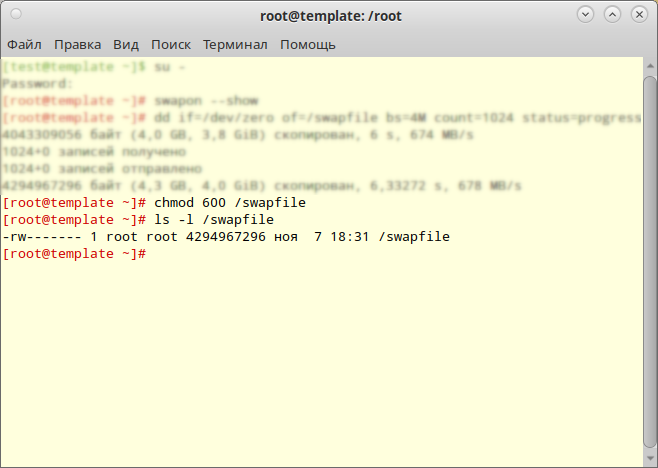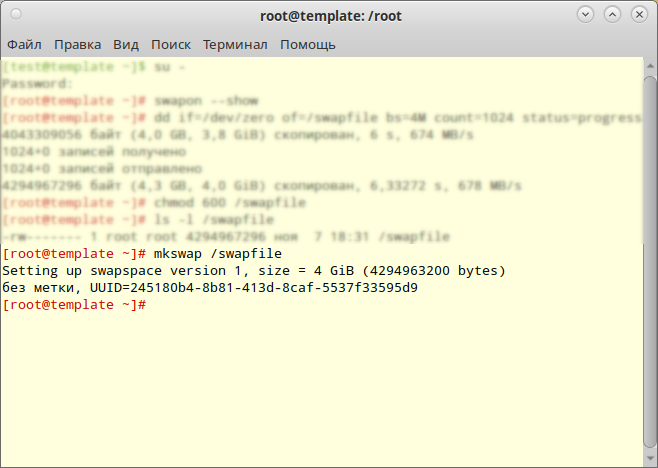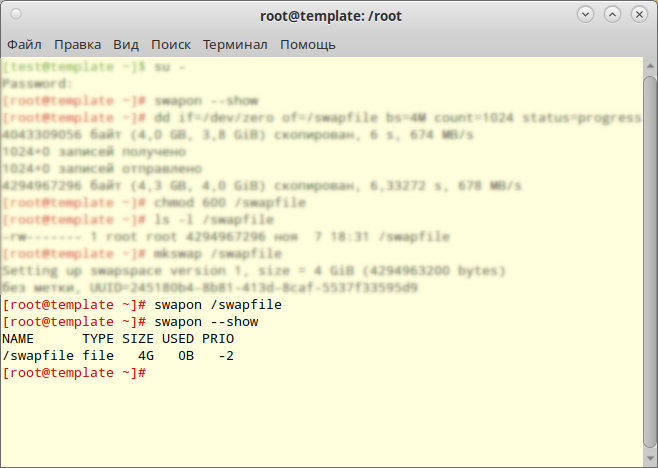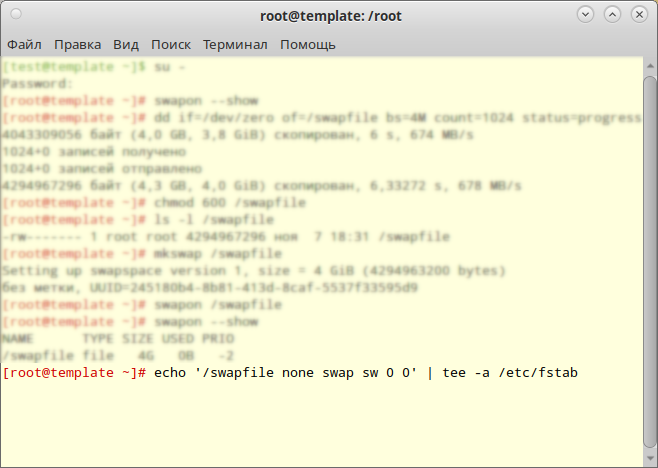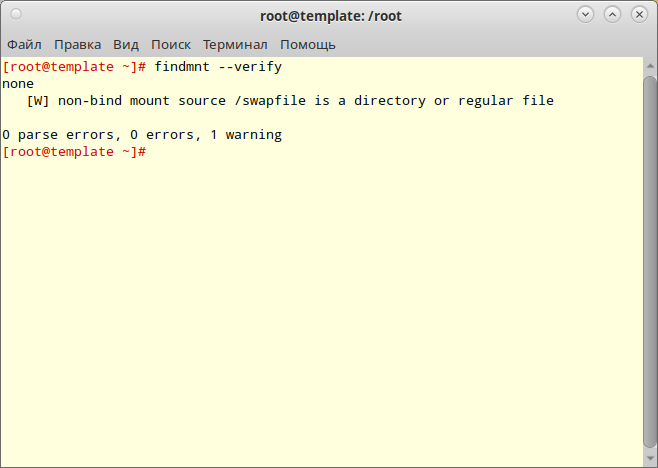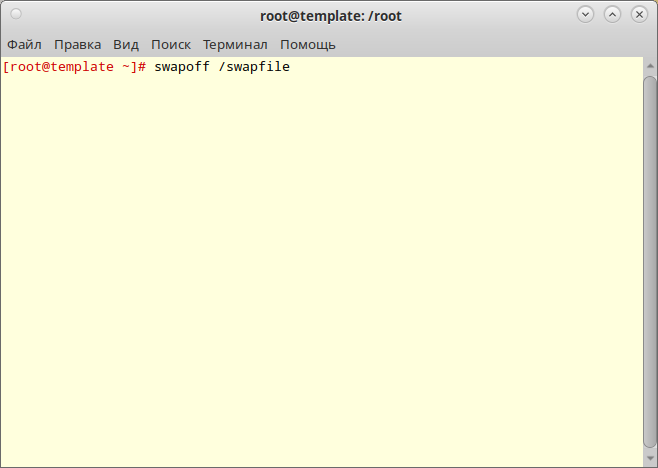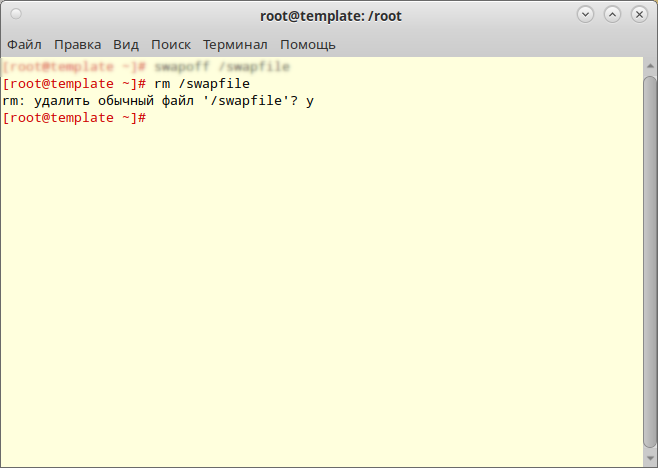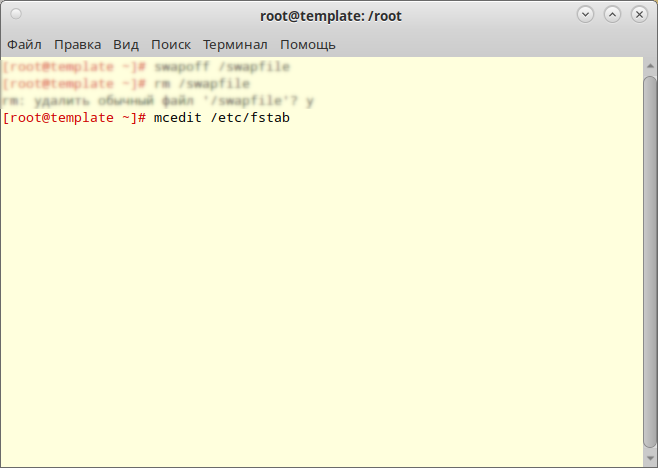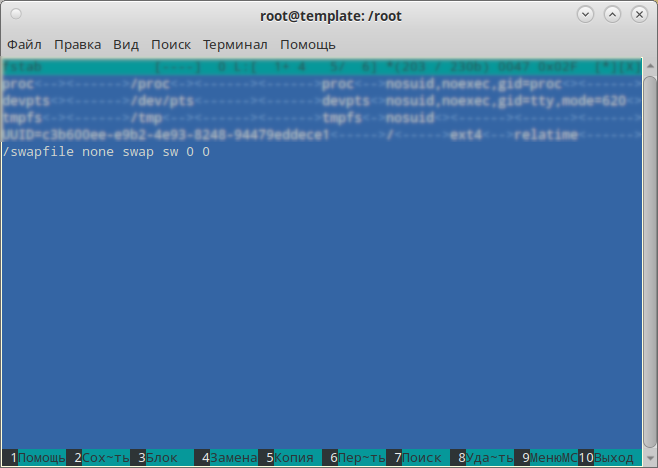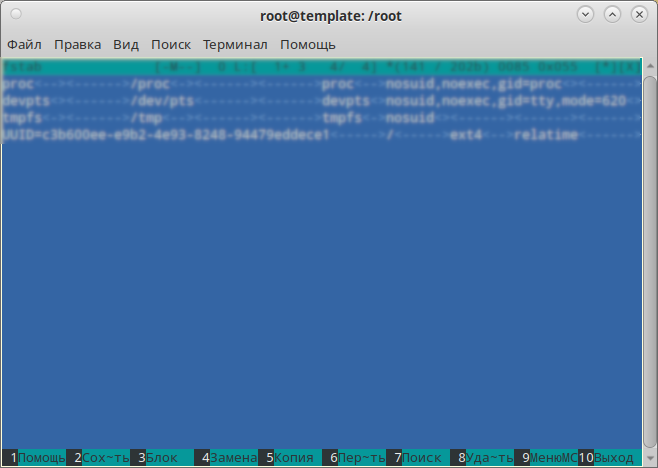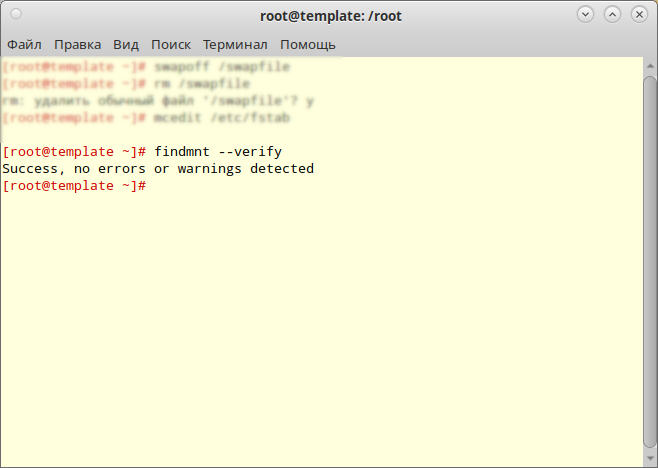Swap: различия между версиями
Нет описания правки |
|||
| Строка 86: | Строка 86: | ||
#:[[Файл:Swapfile-create-9.png]] | #:[[Файл:Swapfile-create-9.png]] | ||
=== Удаление файла подкачки === | === Удаление файла подкачки === | ||
#Перед удалением сначала необходимо отключить использование swap: | |||
Перед удалением сначала необходимо отключить использование swap: | #:<syntaxhighlight lang="bash"> | ||
<syntaxhighlight lang="bash"> | |||
# swapoff /swapfile | # swapoff /swapfile | ||
</syntaxhighlight> | </syntaxhighlight> | ||
После можно удалить файл: | #:[[Файл:Swapfile-delete-2.png]] | ||
<syntaxhighlight lang="bash"> | #После можно удалить файл: | ||
#:<syntaxhighlight lang="bash"> | |||
# rm /swapfile | # rm /swapfile | ||
</syntaxhighlight> | </syntaxhighlight> | ||
#:[[Файл:Swapfile-delete-3.png]] | |||
[[Файл: | #Так же необходимо отключить автоматическое монтирование. | ||
#:Для этого от суперпользователя в текстовом редакторе открываем ''/etc/fstab''... | |||
Так же необходимо отключить автоматическое монтирование. | #:<syntaxhighlight lang="bash"> | ||
<syntaxhighlight lang="bash"> | # mcedit /etc/fstab | ||
</syntaxhighlight> | |||
#:[[Файл:Swapfile-delete-4.png]] | |||
#И удаляем строчку о монтировании swap-файла. | |||
#:[[Файл:Swapfile-delete-5.png]] | |||
#:<syntaxhighlight lang="bash"> | |||
/swapfile none swap sw 0 0 | /swapfile none swap sw 0 0 | ||
</syntaxhighlight> | </syntaxhighlight> | ||
Сохранить изменения и | #:[[Файл:Swapfile-delete-6.png]] | ||
<syntaxhighlight lang="bash"> | #Сохранить изменения клавишей {{button|F2}}, выходим {{button|F6}} и проверяем ''fstab'': | ||
#:<syntaxhighlight lang="bash"> | |||
# findmnt --verify | # findmnt --verify | ||
</syntaxhighlight> | </syntaxhighlight> | ||
В выводе не должно быть ошибок: | #:В выводе не должно быть ошибок: | ||
<syntaxhighlight lang="bash"> | #:<syntaxhighlight lang="bash"> | ||
Success, no errors or warnings detected | Success, no errors or warnings detected | ||
</syntaxhighlight> | </syntaxhighlight> | ||
#:[[Файл:Swapfile-delete-7.png]] | |||
{{Category navigation|title=HOWTO|category=HOWTO|sortkey={{SUBPAGENAME}}}} | {{Category navigation|title=HOWTO|category=HOWTO|sortkey={{SUBPAGENAME}}}} | ||
Версия от 19:21, 7 ноября 2023
Примечание: Данная инструкция подходит только для дисков с файловой системой ext2/3/4
swap — это специальная системная область, предварительно выделенная на накопителе (жёстком диске) и используемая операционной системой с целью резервирования свободного пространства, которое может быть задействовано при нехватке ОЗУ.
В Linux используется два варианта области подкачки:
- В виде раздела на накопителе.
- В виде файла.
В современных условиях предпочтительнее использовать swap в виде файла.
Особенности swap-файла:
- Можно легко изменять размер или полностью удалить, что затруднительно для варианта в виде раздела.
- В сравнении со swap-разделом есть незначительное снижение производительности.
- Для использования гибернации требуется дополнительная подготовка (получение UUID и смещения заголовка) и пересоздание загрузочного образа initrd.
Создание swap-файла
- Все дальнейшие операции необходимо выполнять с правами суперпользователя:
- Удостоверьтесь, что swap отсутствует:
- Начиная с ядра Linux 5.7, согласно документации mkswap, для достижения "монолитности" заполнения пространства файла в файловой системе, swap-файл следует создавать с помощь утилиты dd:
# dd if=/dev/zero of=/swapfile bs=4M count=1024 status=progress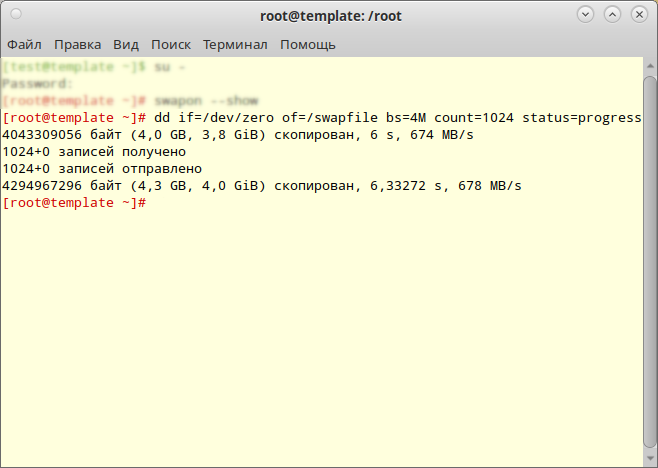
- Пояснения:
- if=/dev/zero — это виртуальное устройство, генерирующее нулевые байты. Из него будет браться поток нулей и записываться в файл.
- of=/swapfile — создаваемый и наполняемый нулями swap-файл.
- bs=4M — размер порции данных в мегабайтах.
- count=1024 — число порций данных, которые будут записаны в указанный файл. В виду того, что требуется записать 4096 МБ данных, то при размере порции 4 МБ необходимо 1024 порции.
- status=progress — показывать ход прогресса операции.
- В целях безопасности необходимо ограничить права, чтобы другие пользователи не могли взаимодействовать с файлом:
- Вместо нулей создать внутри swap-файла специальную файловую систему swap:
- Остаётся активировать подготовленный swap-файл:
- С тем учётом, что созданный swap включен вручную в рамках активной сессии, он будет работать только до перезапуска сессии (перезагрузки системы). Для постоянной работы необходимо прописать автоматическое монтирование в /etc/fstab:
- Проверить правильность заполнения fstab:
Удаление файла подкачки
- Перед удалением сначала необходимо отключить использование swap:
- После можно удалить файл:
- Так же необходимо отключить автоматическое монтирование.
- И удаляем строчку о монтировании swap-файла.
- Сохранить изменения клавишей F2, выходим F6 и проверяем fstab: